Obsah
"Advanced System Protector" (od "Systweak.com") je antispywarový program, který vyhledává a odstraňuje malwarové infekce z počítačů. "Advanced System Protector" je LEGITIMNÍ software a obvykle se do počítače dostává jako přibalený software uvnitř jiných bezplatných programů, které si uživatel chce nainstalovat do svého počítače. Po instalaci Advanced System Protector , provede kontrolu systému a poté požaduje od uživatele počítače, aby si program zakoupil a odstranil nalezené škodlivé položky.
Někteří uživatelé si stěžují, že jakmile " Advanced System Protector " je nainstalován na jejich počítači, nemohou program ukončit, snižuje se rychlost jejich počítače a nemohou program ze svého počítače odstranit. Přidat/odebrat programy Tento návod je napsán tak, aby pomohl uživatelům zcela odinstalovat/odstranit funkci " Advanced System Protector " z jejich počítačů, pokud nechtějí platit, aby ji mohli používat.
Poznámka: Při instalaci softwaru do počítače musíte vždy dávat pozor.
Pokud chcete zcela odstranit Advanced System Protector z počítače, postupujte podle následujících pokynů:

Jak odstranit "Advanced System Protector " f z počítače:
Krok 1. Spusťte počítač v nouzovém režimu
Jako Advanced System Protector odstranění je někdy obtížné provést při běhu v normálním režimu Windows, je lepší restartovat počítač a přihlásit se do systému Windows pomocí " Nouzový režim se sítí ".
1. Chcete-li přejít do nouzového režimu systému Windows, stiskněte tlačítko " F8 " při spouštění počítače (před zobrazením loga Windows).
2. Když se " Nabídka Rozšířené možnosti systému Windows " se zobrazí na obrazovce a pomocí šipek na klávesnici přejděte na položku " Nouzový režim" a pak stiskněte tlačítko "ENTER “.
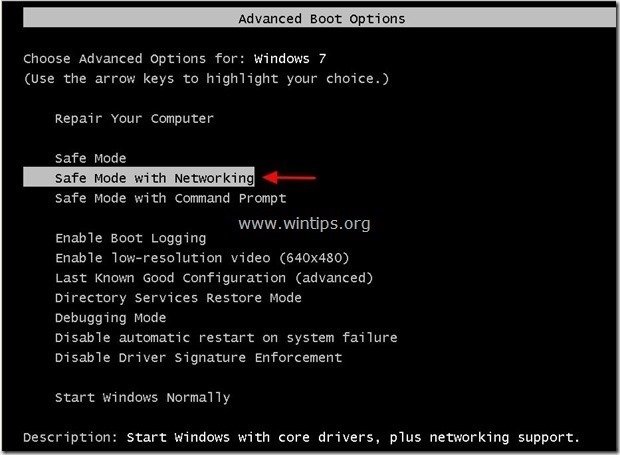
Krok 2. Odinstalování "Systweak " z ovládacího panelu systému Windows.
1. Chcete-li to provést, přejděte na:
- Windows 8/7/Vista: Start > Ovládací panely . Windows XP: Start > Nastavení > Ovládací panel
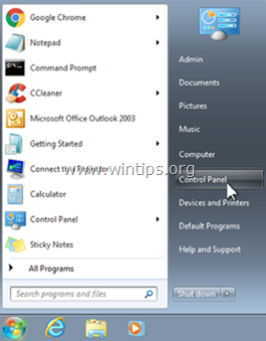
2. Dvojitým kliknutím otevřete
- Přidat nebo odebrat programy pokud máte systém Windows XP Programy a funkce pokud máte systém Windows 8, 7 nebo Vista.
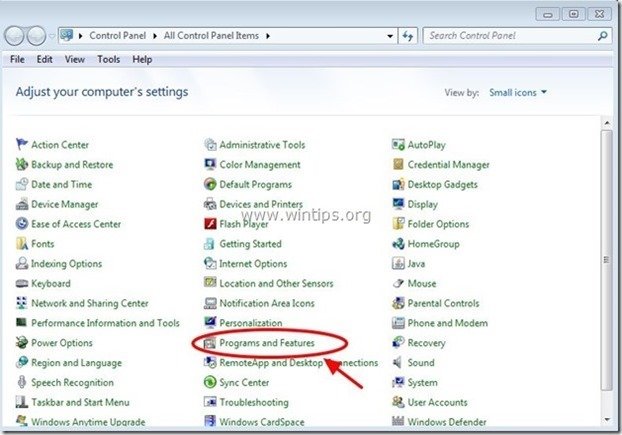
3. V seznamu programů najděte a Odebrat (odinstalovat) následující aplikace:
- Advanced System Protector (Systweak Software) RegClean Pro (Systweak Inc) Zálohování MyPC Jakákoli jiná aplikace z " SysTweak " vydavatel.
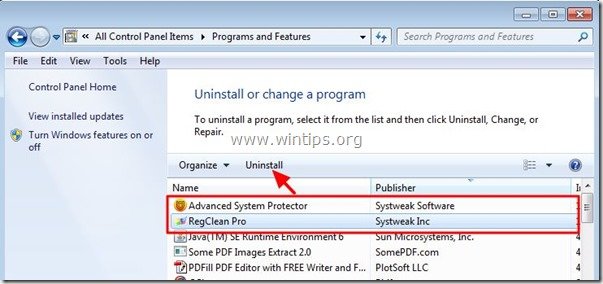
Krok 2. Ručně odstraňte zbývající " Advanced System Protector " soubory/složky.
1. Otevřete Průzkumníka systému Windows a přejděte na " C:\Program Files " složka.
2. Vymazat všechny níže uvedené složky, pokud existují:
- Advanced System Protector RegClean Pro Zálohování MyPC Jakákoli jiná aplikace z " SysTweak " vydavatel.
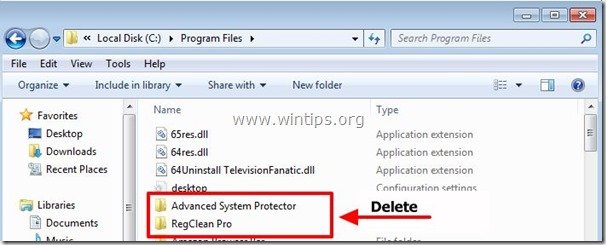
2. Restart počítače a pokračovat v Krok 3.
Krok 3. Čištění váš počítač pomocí programu MalwareBytes Antimalware. .
Stáhnout a nainstalovat jeden z nejspolehlivějších BEZPLATNÝCH antimalwarových programů současnosti, který vyčistí váš počítač od zbývajících škodlivých hrozeb. Pokud chcete být neustále chráněni před stávajícími i budoucími hrozbami malwaru, doporučujeme vám nainstalovat si Malwarebytes Anti-Malware PRO:
Ochrana MalwarebytesTM
Odstraňuje spyware, adware a malware.
Začněte stahovat zdarma nyní!
*Pokud nevíte, jak nainstalovat a používat " MalwareBytes Anti-Malware ", přečtěte si tyto pokyny.
Poradenství: Chcete-li zajistit, aby byl váš počítač čistý a bezpečný, proveďte úplnou kontrolu programu Malwarebytes' Anti-Malware v nouzovém režimu systému Windows. .*
*Chcete-li přejít do nouzového režimu systému Windows, stiskněte tlačítko " F8 " při spouštění počítače, ještě před zobrazením loga Windows. Když se zobrazí " Nabídka Rozšířené možnosti systému Windows " se zobrazí na obrazovce a pomocí šipek na klávesnici přejděte na položku Nouzový režim a pak stiskněte tlačítko "ENTER “.
Krok 4. Vyčistěte nežádoucí soubory a položky.
Použijte " CCleaner " a přejděte na čistý váš systém z dočasných internetové soubory a neplatné položky registru.*
* Pokud nevíte, jak nainstalovat a používat "CCleaner", přečtěte si tyto pokyny .

Andy Davis
Blog správce systému o Windows





